Affinity Photo erbjuder en mängd olika möjligheter för kreativt arbete, och penslar är en av de centrala komponenterna. I den här guiden kommer du att lära dig hur du importerar och organiserar egna penselspetsar så att du kan anpassa dina projekt. Oavsett om du vill skapa blomstereffekter eller moln, kommer denna guide att leda dig genom hela processen.
Viktigaste insikter
- Import och export av penselspetsar underlättar arbetet över olika enheter.
- Storlek och opacitet av penselspetsar kan justeras flexibelt.
- En enkel organisation av penslar i Affinity Photo möjliggör en effektiv användning.
Steg-för-steg-guide
Steg 1: Öppna penselpalletten
För att börja med att importera penselspetsar måste du först öppna penselpalletten i Affinity Photo. Gå till avsnittet "Penslar" i den övre menyn. Här hittar du olika redan installerade penslar och alternativ för att lägga till egna.
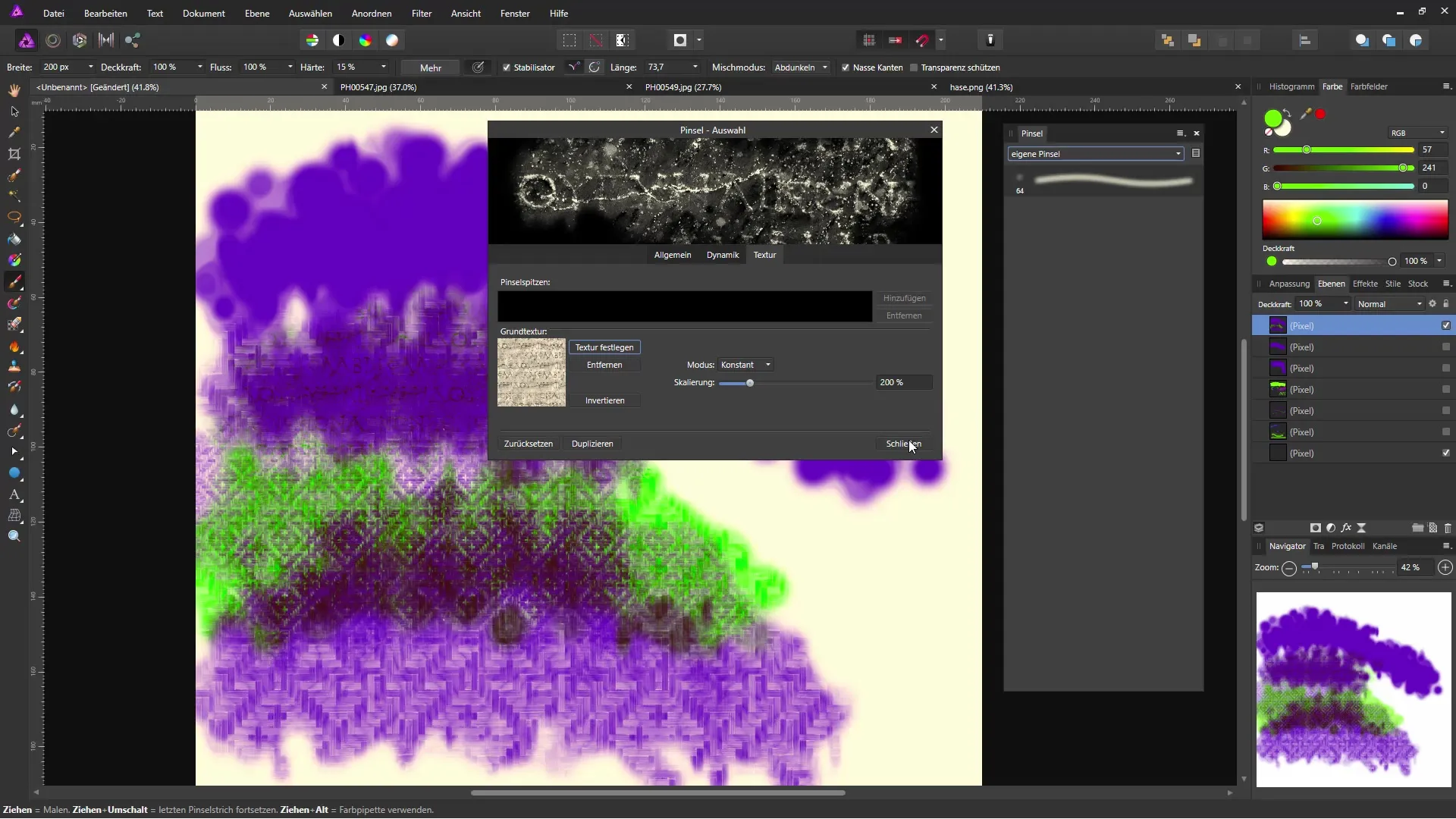
Steg 2: Välj bakgrundsfärg
Innan du använder en pensel är det bra att fastställa bakgrunden för ditt dokument. Du kan till exempel välja en blå nyans för att göra penselspetsarna mer synliga. Använd färghink för att lägga till den önskade bakgrunden.
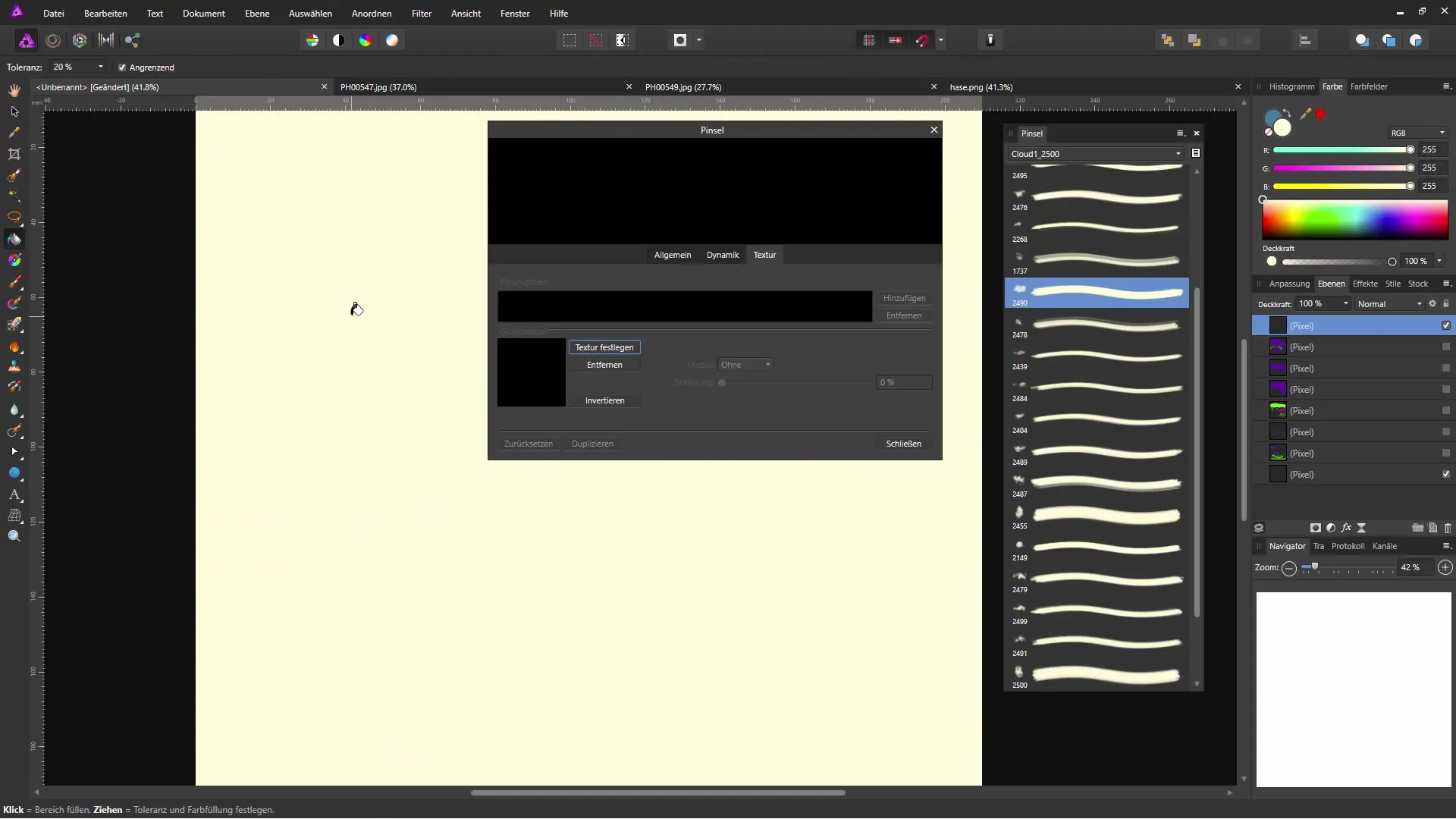
Steg 3: Ställ in förgrundsfärgen
Nu väljer du en förgrundsfärg som passar bra till din bakgrund. Till exempel är vit ett bra val för att applicera molnpenslar. Detta val av färg är viktigt för att få en tydlig kontrast och se resultaten optimalt.
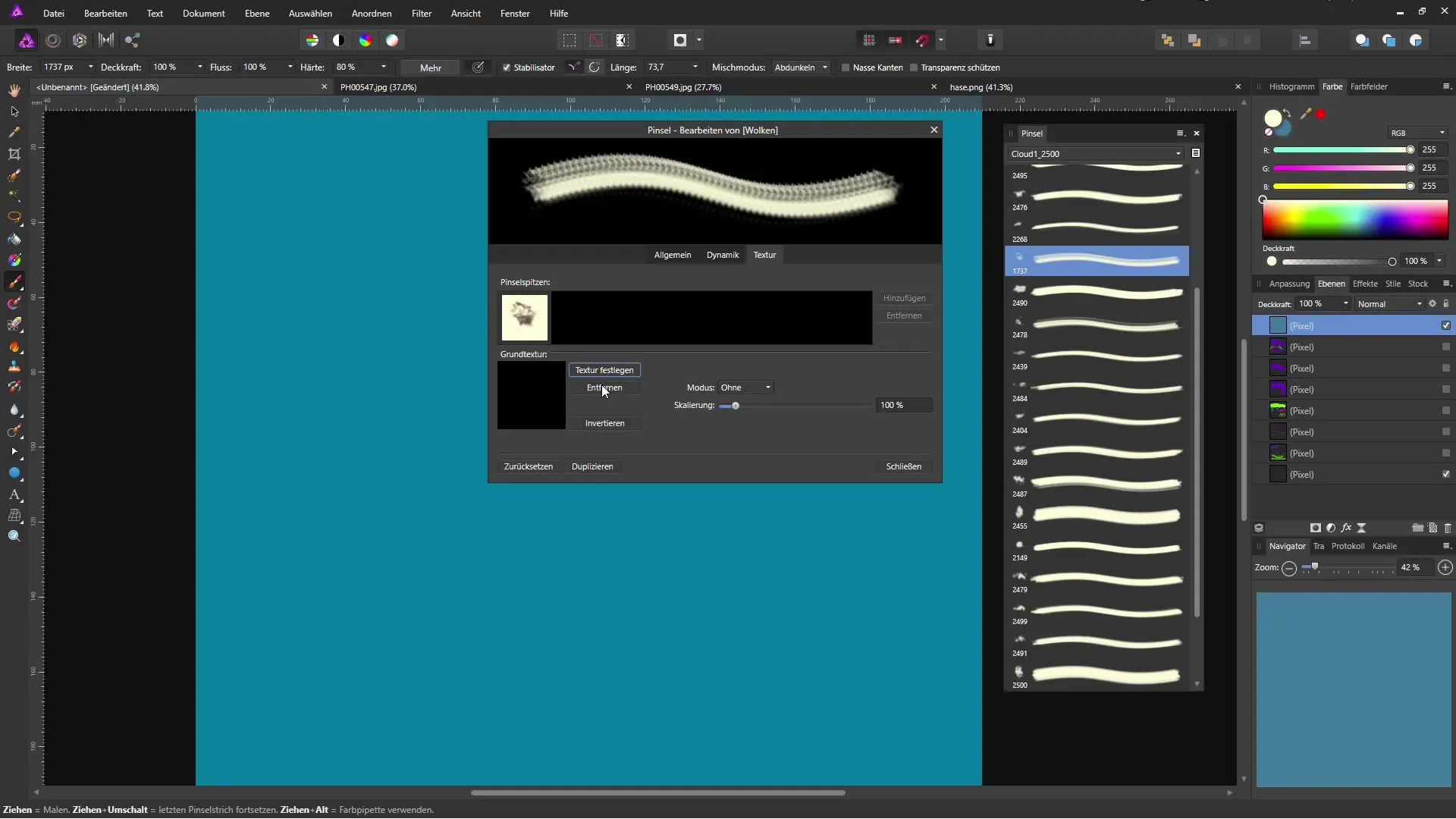
Steg 4: Välj penselspets
I penselpalletten kan du nu välja en penselspets från de importerade alternativen. Om du har valt en molnpensel finns det många variationer som du kan använda för dina ritningar. Experimentera med de olika penselspetsarna för att få det bästa resultatet.
Steg 5: Importera penselspetsar
Nästa steg är att importera ytterligare penselspetsar. Klicka på "Importera penslar" i penselområdet. Nu kan du välja de penslar som du har sparat på din hårddisk, till exempel från Photoshop-filer. Välj rätt storlek och importera de önskade penslarna.
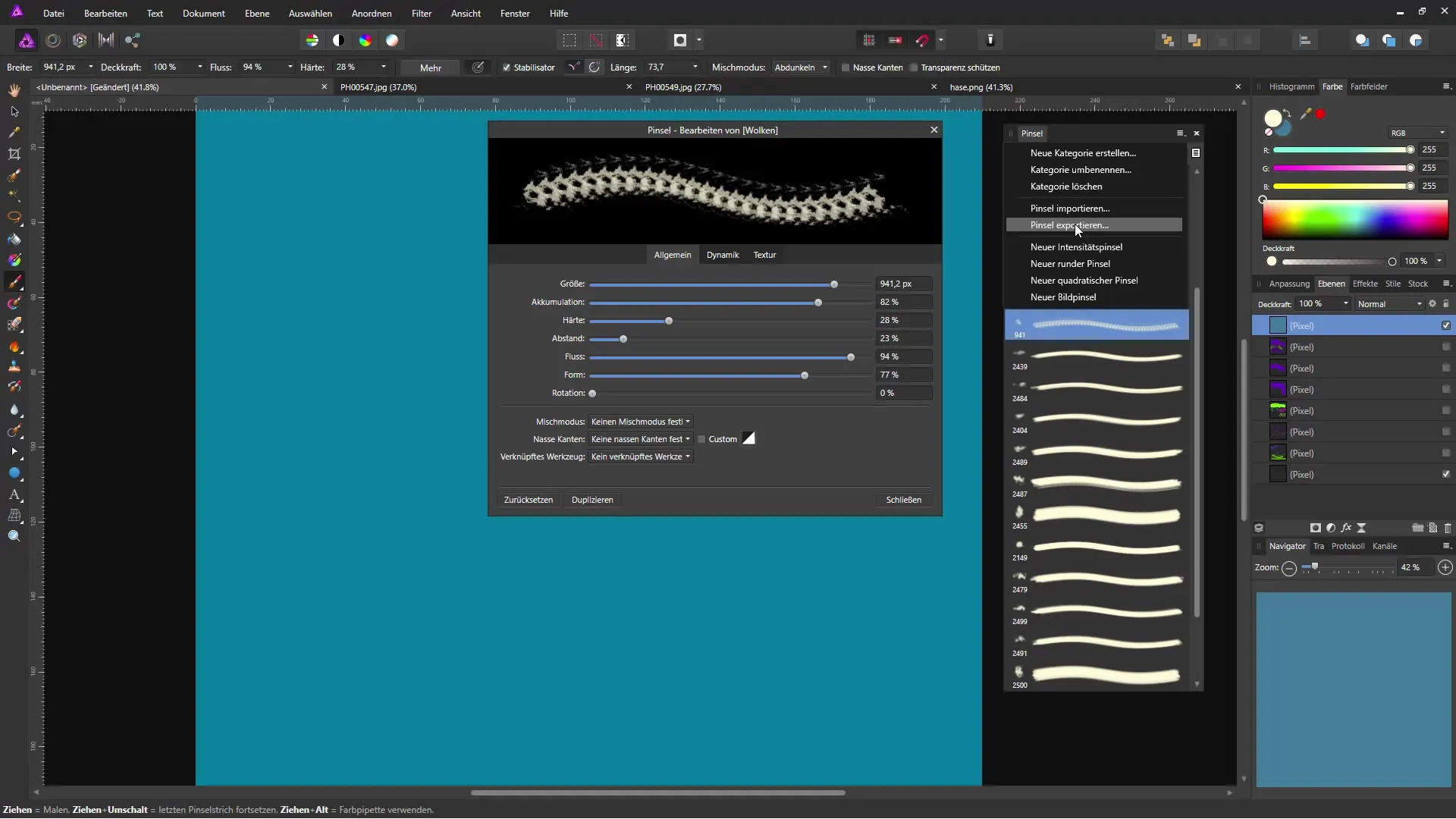
Steg 6: Justera storlek och penselalternativ
Efter att penslarna har importerats framgångsrikt kan du justera dem. Testa storlek och specifika penselalternativ för att forma målytan efter dina önskemål. God kontroll över storleken gör att du kan få precisa resultat.
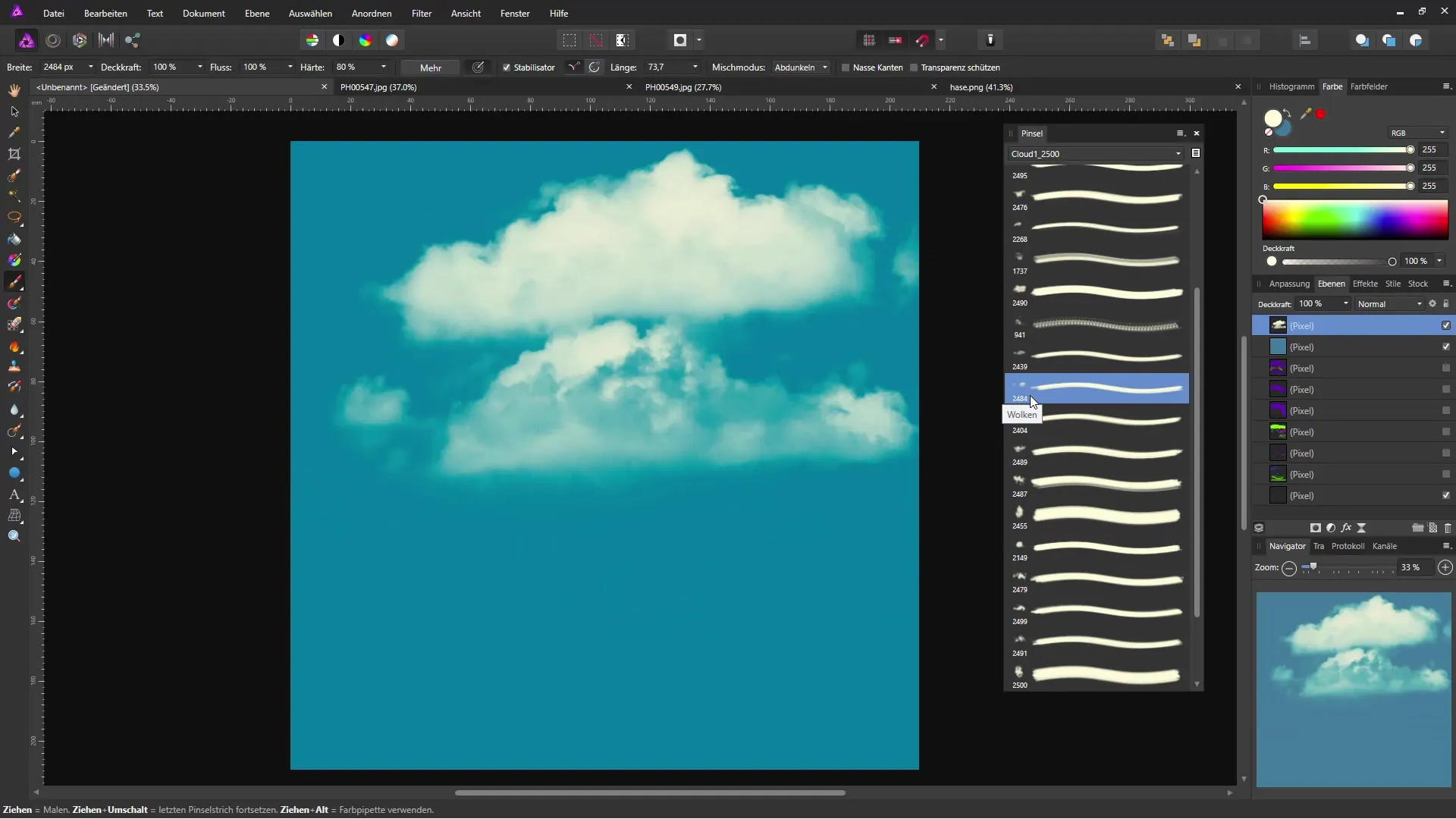
Steg 7: Redigera penslar
Med en högerklick på penselspetsen kan du ställa in olika alternativ som flöde, hårdhet och avstånd. Dessa justeringar ger dig flexibilitet att göra dina ritningar ännu mer personliga. Prova att se hur skillnader i utseende påverkar resultatet.
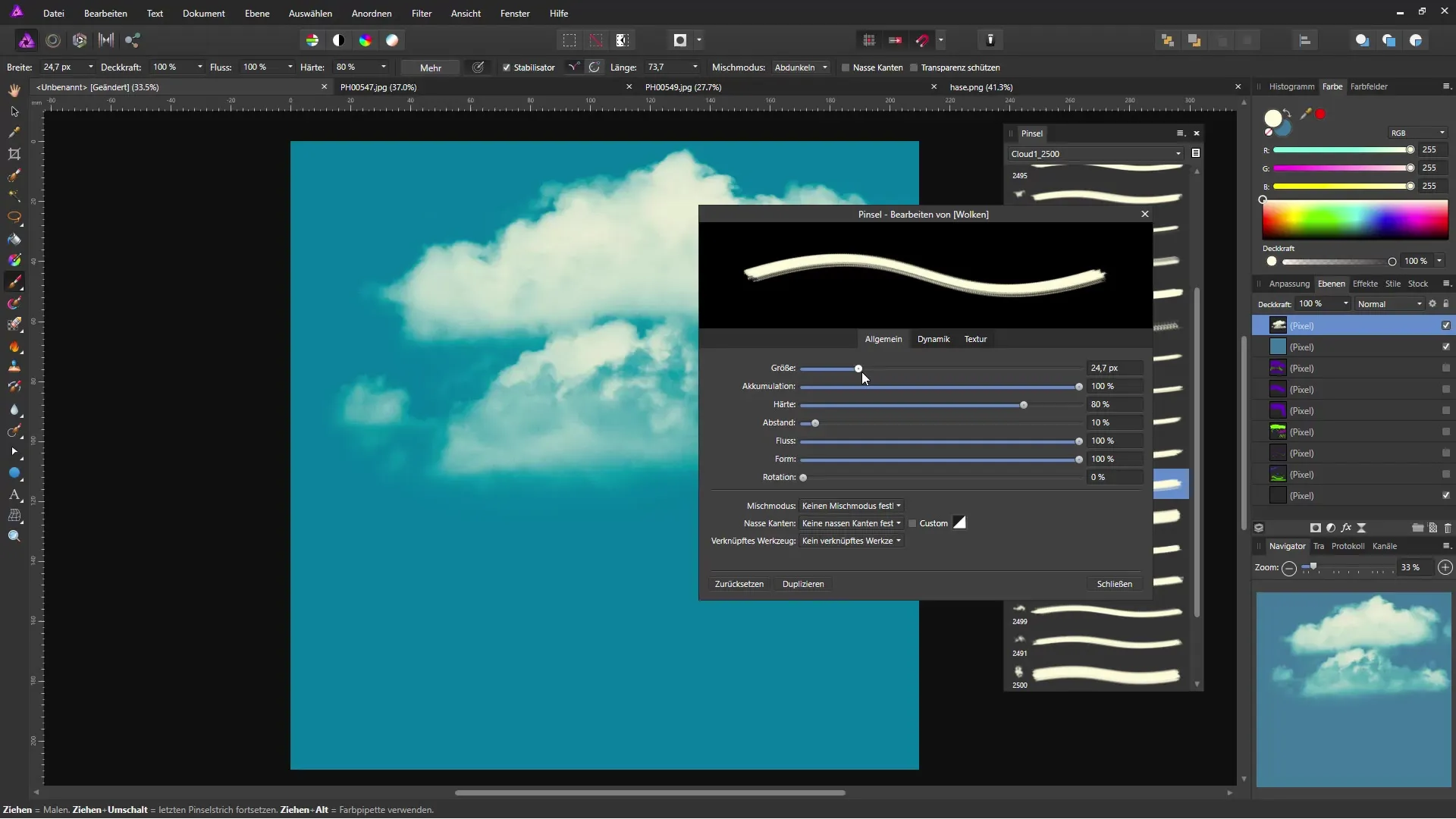
Steg 8: Lägg till variationer
Utnyttja möjligheten att applicera flera penselvariationer på ett område. Du kan ändra opaciteten och rotationsalternativen för dina penselspetsar för att uppnå unika effekter. Denna teknik ger ditt konstverk liv och djup.
Steg 9: Använd blomster- effekter
Om du har importerat de blomsterpenslarna kan du också justera dem. Minska penselstorleken för att optimalt anpassa dem till ditt dokument. Här kan du också experimentera med opaciteten för att uppnå olika ljus- och skuggeffekter.
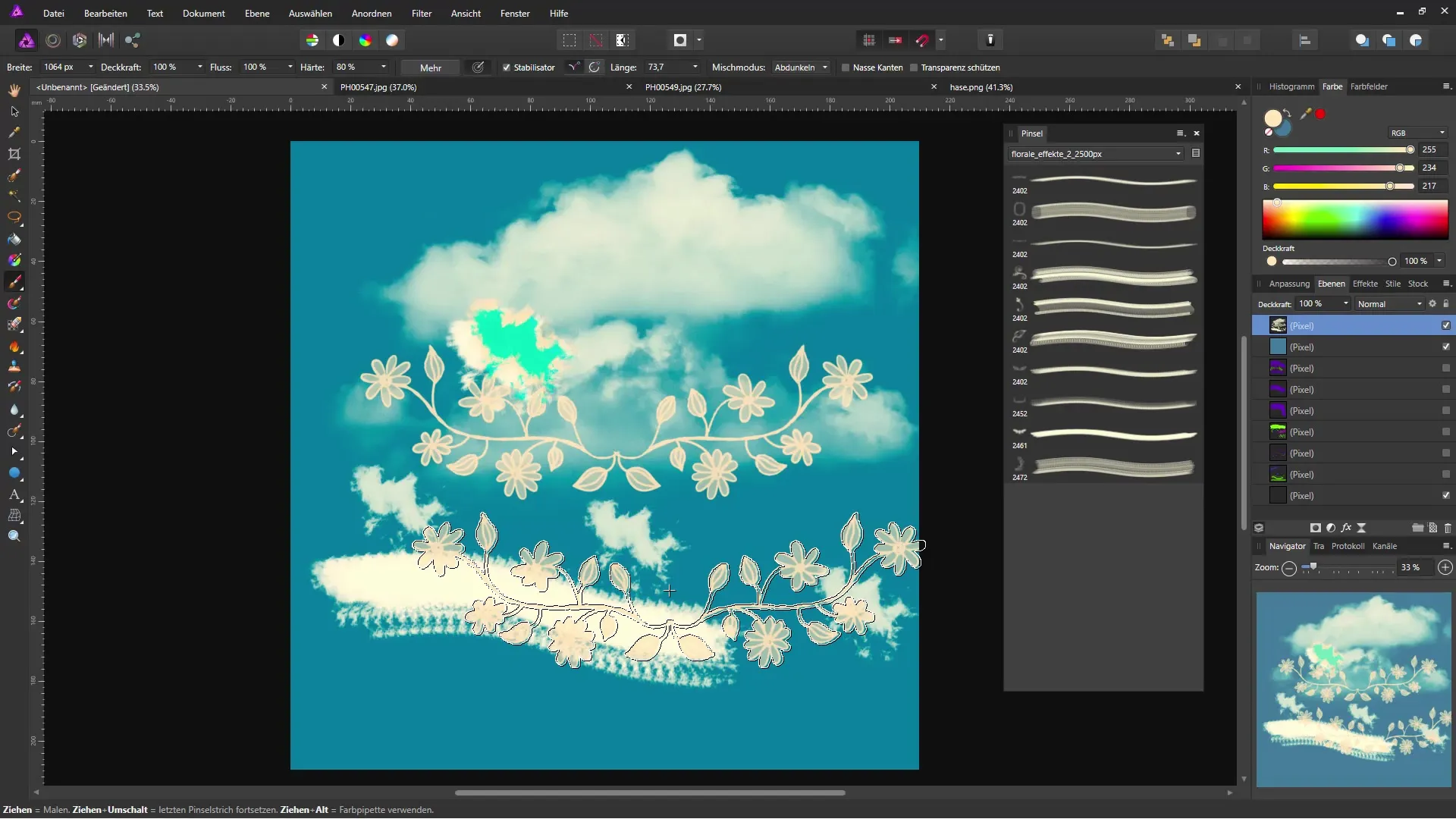
Steg 10: Justera opacitet
Opaciteten av dina penselspetsar spelar en avgörande roll för den visuella effekten. Du kan enkelt justera detta via tangentbordet: Skriv in ett nummer för att ställa in önskad opacitet, t.ex. 50% eller 25%. Det gör att du kan finjustera dina penseldrag.
Sammanfattning - Använd och organisera penslar i Affinity Photo effektivt
I denna guide har du lärt dig hur du importerar, redigerar och tillämpar penslar i Affinity Photo. Du har flexibiliteten att organisera dina penselspetsar och väcka din kreativitet till liv med olika effekter och justeringar.
Vanliga frågor
Hur importerar jag penslar i Affinity Photo?Klicka på "Importera penslar" i penselområdet och välj de önskade penslarna från din hårddisk.
Kan jag även exportera penslar?Ja, du kan exportera dina egna penslar och använda dem på andra enheter.
Hur justerar jag storleken på en pensel?I penselpalletten kan du använda reglaget för storleken.
Vad är opacitet i penselverktyg?Opaciteten bestämmer hur stark eller genomskinlig penseldraget framstår.
Hur kan jag skapa flera penselvariationer?Variera opaciteten, storleken och rotationsalternativen för dina penslar för att uppnå olika effekter.


